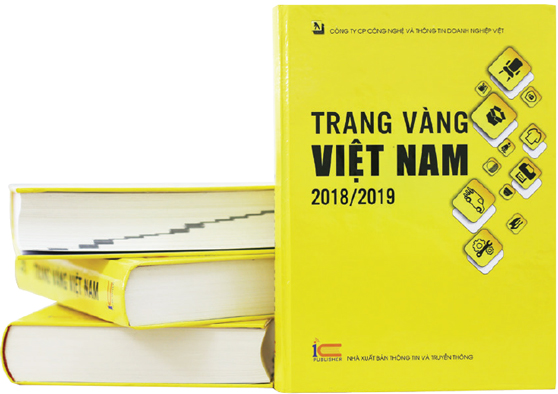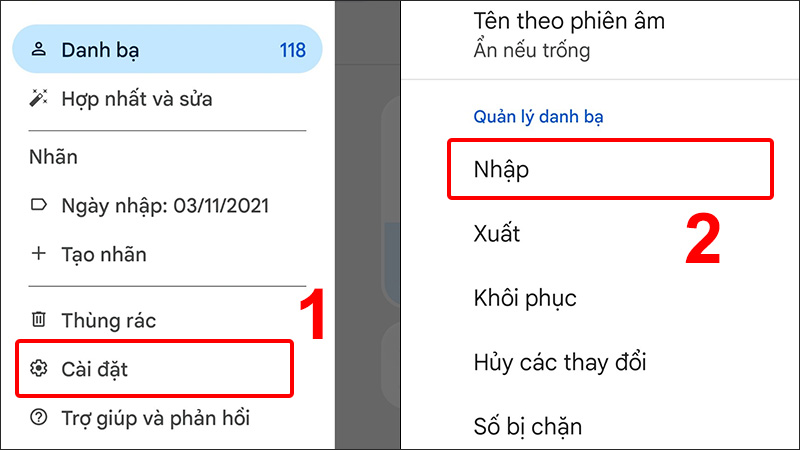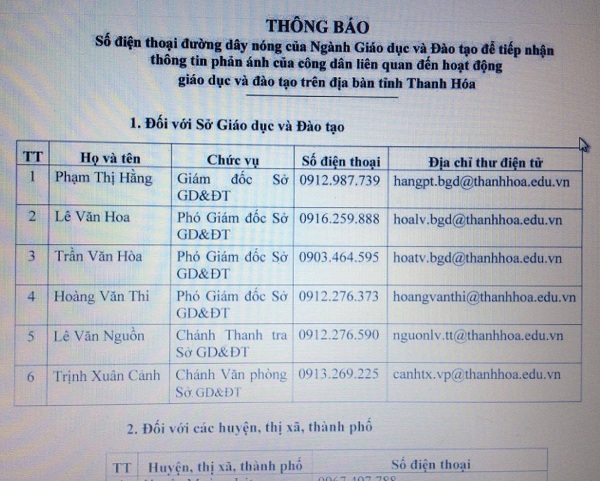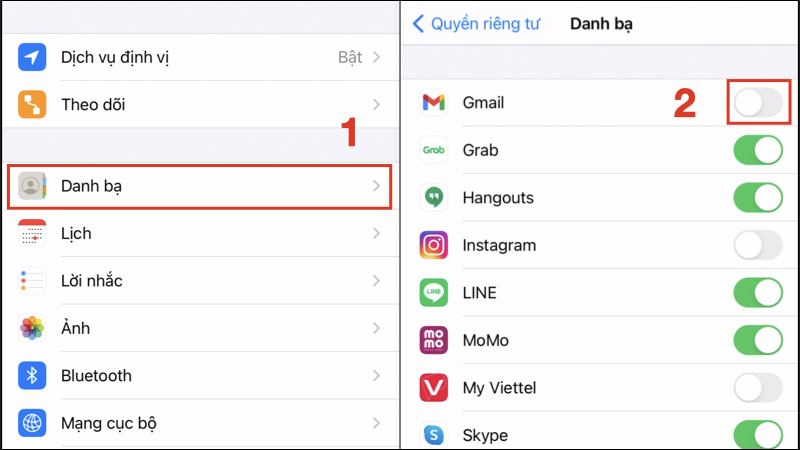Chủ đề bị mất danh bạ trên iphone: Bạn đang lo lắng vì bỗng nhiên "bị mất danh bạ trên iPhone" và không biết phải làm sao để khôi phục? Đừng lo, bài viết này sẽ hướng dẫn bạn các bước cụ thể để nhanh chóng lấy lại danh bạ quan trọng của mình. Từ việc sử dụng iCloud, iTunes đến các ứng dụng bên thứ ba, chúng tôi sẽ giúp bạn tìm lại thông tin liên lạc không thể thiếu một cách dễ dàng và hiệu quả.
Mục lục
- Cách Khôi Phục Danh Bạ Bị Mất Trên iPhone
- Giới Thiệu Tổng Quan
- Các Nguyên Nhân Phổ Biến Dẫn Đến Việc Mất Danh Bạ Trên iPhone
- Hướng Dẫn Khôi Phục Danh Bạ Qua iCloud
- Cách Sử Dụng iTunes để Khôi Phục Danh Bạ
- Phục Hồi Danh Bạ Từ Bản Sao Lưu Trên Máy Tính
- Sử Dụng Các Ứng Dụng Bên Thứ Ba Để Khôi Phục Danh Bạ
- Liên Hệ Với Hỗ Trợ Kỹ Thuật Apple Khi Cần Thiết
- Mẹo Phòng Tránh Mất Danh Bạ Trong Tương Lai
- Làm thế nào để khôi phục danh bạ đã bị mất trên iPhone?
- YOUTUBE: Sửa lỗi không lưu danh bạ hoặc không tìm thấy danh bạ đã lưu trên iPhone
Cách Khôi Phục Danh Bạ Bị Mất Trên iPhone
Việc mất danh bạ trên iPhone có thể xảy ra do nhiều nguyên nhân, nhưng may mắn thay, có một số biện pháp có thể thực hiện để khôi phục chúng.
1. Sử Dụng iCloud để Khôi Phục Danh Bạ
Nếu bạn đã kích hoạt tính năng sao lưu iCloud, có thể khôi phục danh bạ của bạn thông qua iCloud.com:
- Đăng nhập vào iCloud.com bằng Apple ID của bạn.
- Chọn "Cài đặt Tài khoản".
- Tìm phần "Nâng cao" và chọn "Khôi phục danh bạ".
- Chọn một bản sao lưu danh bạ để khôi phục và xác nhận.
2. Kiểm Tra Cài Đặt Tài Khoản Email
Nếu bạn đã đồng bộ danh bạ với tài khoản email, hãy kiểm tra cài đặt đồng bộ:
- Vào "Cài đặt" trên iPhone.
- Chọn "Mail, Liên hệ, Lịch".
- Kiểm tra tài khoản email đã đồng bộ và đảm bảo rằng tùy chọn "Liên hệ" được bật.
3. Sử Dụng iTunes/Finder để Khôi Phục Sao Lưu
Nếu bạn đã sao lưu iPhone trên iTunes hoặc Finder, có thể khôi phục từ sao lưu đó:
- Kết nối iPhone với máy tính và mở iTunes hoặc Finder.
- Chọn thiết bị của bạn.
- Chọn "Khôi phục Sao Lưu" và chọn một bản sao lưu phù hợp.
4. Liên hệ với Nhà Cung Cấp Dịch Vụ
Nếu tất cả các phương pháp trên không thành công, bạn có thể liên hệ với nhà cung cấp dịch vụ của mình để xem họ có thể hỗ trợ gì không.

READ MORE:
Giới Thiệu Tổng Quan
Việc mất danh bạ trên iPhone có thể gây ra nhiều bất tiện và lo lắng cho người dùng. Tuy nhiên, có nhiều giải pháp và phương pháp có thể giúp khôi phục danh bạ đã mất, đảm bảo thông tin liên lạc quan trọng không bị mất đi vĩnh viễn.
- Đầu tiên, việc kiểm tra cài đặt iCloud và đảm bảo rằng bạn đã bật đồng bộ danh bạ có thể giúp bạn dễ dàng khôi phục chúng nếu chúng đã được sao lưu tự động.
- Thứ hai, việc sử dụng tính năng "Khôi phục Cài đặt Gốc" trên iPhone cũng có thể giúp khôi phục danh bạ, nhưng cần thực hiện cẩn thận để không mất thêm dữ liệu.
- Thứ ba, các ứng dụng và dịch vụ của bên thứ ba cũng có thể hỗ trợ khôi phục danh bạ, nhưng người dùng cần lựa chọn các ứng dụng đáng tin cậy và đánh giá cao.
Hãy theo dõi các bước cụ thể và chi tiết hơn trong các phần tiếp theo để có thể hiểu rõ và áp dụng các phương pháp khôi phục danh bạ hiệu quả nhất cho iPhone của bạn.
Các Nguyên Nhân Phổ Biến Dẫn Đến Việc Mất Danh Bạ Trên iPhone
Có nhiều nguyên nhân khác nhau có thể dẫn đến việc mất danh bạ trên iPhone, dưới đây là một số nguyên nhân phổ biến:
- Cập nhật phần mềm: Đôi khi, việc cập nhật lên phiên bản iOS mới có thể gây ra sự cố với danh bạ, làm mất một số hoặc toàn bộ danh bạ.
- Lỗi đồng bộ hóa: Khi có sự cố trong quá trình đồng bộ hóa danh bạ với iCloud hoặc các dịch vụ khác, dữ liệu danh bạ có thể bị mất hoặc không cập nhật đúng cách.
- Khôi phục cài đặt gốc: Việc khôi phục cài đặt gốc iPhone mà không sao lưu dữ liệu có thể dẫn đến mất tất cả dữ liệu, bao gồm cả danh bạ.
- Lỗi phần cứng: Các vấn đề về phần cứng, như hư hỏng bộ nhớ, cũng có thể là nguyên nhân khiến danh bạ bị mất.
- Xóa nhầm: Trong một số trường hợp, người dùng có thể vô tình xóa danh bạ hoặc một số liên hệ mà không nhận ra.
- Ứng dụng bên thứ ba: Đôi khi, các ứng dụng bên thứ ba có quyền truy cập vào danh bạ có thể xóa hoặc sửa đổi thông tin liên hệ mà không thông báo cho người dùng.
Để ngăn chặn việc mất danh bạ, người dùng nên thường xuyên sao lưu dữ liệu và cập nhật phần mềm đúng cách. Nếu danh bạ đã mất, có thể thử khôi phục từ iCloud hoặc sử dụng phần mềm khôi phục dữ liệu chuyên nghiệp.
Hướng Dẫn Khôi Phục Danh Bạ Qua iCloud
Nếu bạn vô tình mất danh bạ trên iPhone, đừng lo lắng, iCloud có thể là giải pháp để khôi phục chúng. Dưới đây là các bước bạn có thể thực hiện để lấy lại thông tin danh bạ đã mất thông qua iCloud:
- Truy cập vào trang web iCloud.com trên máy tính và đăng nhập bằng Apple ID của bạn.
- Sau khi đăng nhập thành công, chọn "Danh bạ" (Contacts) từ màn hình chính của iCloud.
- Kiểm tra xem danh bạ của bạn có xuất hiện ở đây không. Nếu có, bạn có thể khôi phục chúng trực tiếp từ đây.
- Nếu danh bạ vẫn không xuất hiện, bạn cần chuyển sang bước khôi phục từ bản sao lưu. Quay lại màn hình chính của iCloud, chọn "Cài đặt Tài khoản" (Account Settings).
- Chọn "Khôi phục danh bạ" (Restore Contacts) từ phần "Nâng cao" (Advanced) ở cuối trang.
- iCloud sẽ hiển thị các bản sao lưu danh bạ gần đây. Chọn bản bạn muốn khôi phục và nhấn "Khôi phục" (Restore).
- Hệ thống sẽ yêu cầu bạn xác nhận việc khôi phục. Sau khi xác nhận, quá trình sẽ bắt đầu và bạn sẽ nhận được thông báo khi nó hoàn tất.
- Kiểm tra lại iPhone của bạn để đảm bảo rằng danh bạ đã được khôi phục thành công.
Lưu ý: Quá trình khôi phục có thể mất vài phút đến vài giờ tùy thuộc vào kích thước của bản sao lưu và tốc độ mạng. Hãy kiên nhẫn và không ngắt kết nối trong khi quá trình khôi phục đang diễn ra.
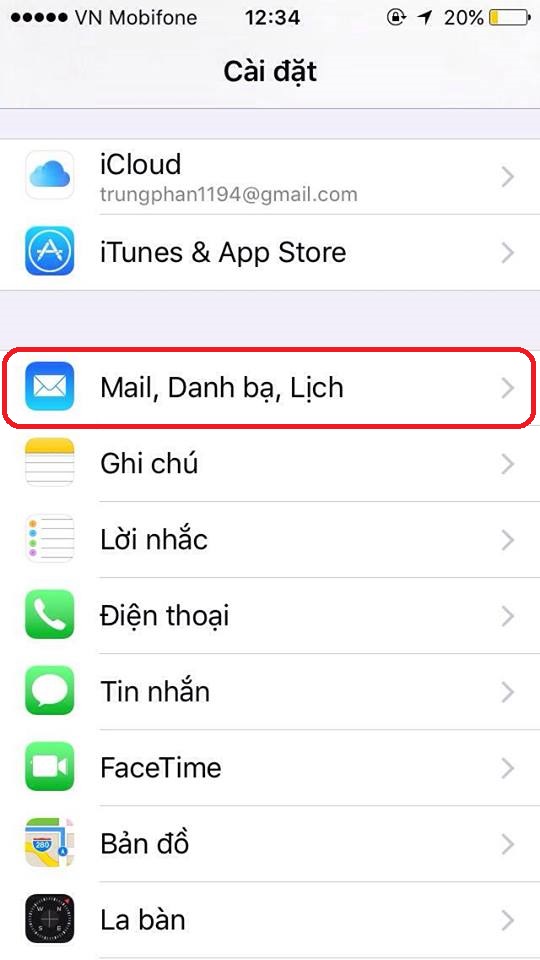
Cách Sử Dụng iTunes để Khôi Phục Danh Bạ
Để khôi phục danh bạ từ iTunes, bạn cần thực hiện các bước sau đây:
- Kết nối iPhone với máy tính qua cáp USB.
- Mở ứng dụng iTunes trên máy tính của bạn.
- Chọn thiết bị (iPhone) mà bạn muốn khôi phục danh bạ từ menu thiết bị ở phía trên cùng bên trái.
- Chọn tab "Tổng quan" và tìm phần "Sao lưu".
- Trong phần "Sao lưu", chọn "Khôi phục Sao lưu..."
- Chọn một bản sao lưu chứa danh bạ mà bạn muốn khôi phục. Hãy chú ý đến ngày và kích thước của bản sao lưu để đảm bảo rằng đó là bản sao lưu phù hợp.
- Nhấn "Khôi phục" và đợi quá trình khôi phục hoàn tất.
- Sau khi quá trình khôi phục hoàn tất, kiểm tra iPhone của bạn để xác nhận rằng danh bạ đã được khôi phục thành công.
Lưu ý: Quá trình khôi phục có thể xóa bất kỳ dữ liệu nào được thêm vào thiết bị sau thời điểm bản sao lưu được tạo. Hãy đảm bảo rằng bạn đã sao lưu tất cả dữ liệu quan trọng trước khi tiến hành khôi phục.
Phục Hồi Danh Bạ Từ Bản Sao Lưu Trên Máy Tính
Để phục hồi danh bạ từ bản sao lưu trên máy tính, bạn cần thực hiện theo các bước chi tiết sau:
- Kết nối iPhone với máy tính: Sử dụng cáp USB để kết nối thiết bị của bạn với máy tính đã chứa bản sao lưu danh bạ.
- Mở iTunes hoặc Finder: Trên máy tính, mở iTunes (nếu bạn đang sử dụng Windows hoặc macOS Mojave trở về trước) hoặc mở Finder (nếu bạn đang sử dụng macOS Catalina trở lên).
- Chọn thiết bị của bạn: Trong iTunes hoặc Finder, chọn thiết bị iPhone mà bạn muốn phục hồi danh bạ.
- Phục hồi từ bản sao lưu: Trong phần Tóm tắt (Summary) hoặc thiết bị, chọn "Phục hồi Sao lưu..." (Restore Backup...).
- Chọn bản sao lưu cần phục hồi: Chọn bản sao lưu chứa danh bạ bạn muốn phục hồi, sau đó nhấn "Phục hồi" (Restore).
- Hoàn tất quá trình phục hồi: Quá trình phục hồi có thể mất một thời gian. Đợi cho đến khi quá trình hoàn tất và không ngắt kết nối thiết bị với máy tính cho đến khi bạn thấy màn hình chính trên iPhone.
Lưu ý quan trọng: Trước khi thực hiện quá trình phục hồi, hãy chắc chắn rằng bạn đã chọn đúng bản sao lưu để tránh mất dữ liệu không mong muốn. Nếu không chắc chắn, bạn có thể tìm kiếm sự hỗ trợ từ các diễn đàn công nghệ hoặc liên hệ với chuyên gia tư vấn.
Sử Dụng Các Ứng Dụng Bên Thứ Ba Để Khôi Phục Danh Bạ
Khi bạn bị mất danh bạ trên iPhone, việc sử dụng các ứng dụng bên thứ ba có thể là một giải pháp hiệu quả để phục hồi thông tin liên lạc quan trọng. Dưới đây là hướng dẫn từng bước sử dụng các ứng dụng này:
- Chọn Ứng Dụng Phục Hồi Dữ Liệu: Tìm kiếm và tải về một ứng dụng phục hồi dữ liệu đáng tin cậy từ App Store, như Dr.Fone, PhoneRescue, hoặc Tenorshare UltData.
- Kết Nối iPhone Với Máy Tính: Sử dụng cáp USB để kết nối iPhone với máy tính của bạn. Đảm bảo rằng bạn đã mở khóa thiết bị và chấp nhận tin cậy máy tính nếu được yêu cầu.
- Quét Dữ Liệu Đã Mất: Mở ứng dụng phục hồi dữ liệu và chọn tính năng để quét danh bạ đã mất trên iPhone. Quá trình này có thể mất vài phút tùy thuộc vào dung lượng dữ liệu trên thiết bị của bạn.
- Xem Trước và Khôi Phục Danh Bạ: Sau khi quét xong, ứng dụng sẽ hiển thị danh sách các mục danh bạ có thể phục hồi. Bạn có thể xem trước và chọn những liên hệ cụ thể mà bạn muốn khôi phục, sau đó nhấn vào nút phục hồi.
- Lưu Danh Bạ Đã Phục Hồi: Chọn vị trí lưu trữ trên máy tính hoặc trực tiếp khôi phục vào iPhone của bạn. Đảm bảo rằng bạn đã lưu các liên hệ phục hồi một cách an toàn.
Ngoài ra, hãy nhớ luôn sao lưu danh bạ và dữ liệu quan trọng khác thường xuyên để giảm thiểu rủi ro mất mát dữ liệu trong tương lai. Sử dụng iCloud hoặc iTunes là những phương pháp sao lưu dữ liệu hiệu quả và dễ dàng.

Liên Hệ Với Hỗ Trợ Kỹ Thuật Apple Khi Cần Thiết
Khi bạn đã thử tất cả các biện pháp tự giải quyết sự cố mà không thành công, việc liên hệ với hỗ trợ kỹ thuật của Apple có thể là bước tiếp theo cần thiết. Dưới đây là các bước bạn có thể thực hiện để liên hệ với hỗ trợ kỹ thuật:
- Truy cập trang hỗ trợ của Apple: Bắt đầu bằng cách truy cập website hỗ trợ của Apple tại https://support.apple.com/vi-vn. Tại đây, bạn có thể tìm thấy các tài nguyên hỗ trợ, các câu hỏi thường gặp, và thông tin liên hệ.
- Sử dụng ứng dụng Hỗ trợ Apple: Nếu bạn đang sử dụng iPhone hoặc iPad, bạn có thể tải và sử dụng ứng dụng Hỗ trợ Apple để dễ dàng liên hệ với đội ngũ hỗ trợ, đặt lịch hẹn tại cửa hàng Apple Store hoặc nhà cung cấp dịch vụ ủy quyền.
- Liên hệ qua điện thoại hoặc chat trực tuyến: Apple cung cấp tùy chọn để bạn liên hệ trực tiếp với đội ngũ hỗ trợ qua điện thoại hoặc chat trực tuyến. Bạn có thể tìm số điện thoại phù hợp với quốc gia của mình hoặc bắt đầu một cuộc chat trực tuyến từ website hỗ trợ của Apple.
- Ghé thăm Apple Store hoặc nhà cung cấp dịch vụ ủy quyền: Nếu bạn cần hỗ trợ trực tiếp, việc đặt lịch hẹn tại Apple Store hoặc nhà cung cấp dịch vụ ủy quyền có thể là một lựa chọn tốt. Họ có thể cung cấp hỗ trợ kỹ thuật và giải quyết sự cố cho bạn.
Nhớ mang theo thiết bị của bạn khi đến hỗ trợ để có thể được hỗ trợ một cách tốt nhất. Hãy chuẩn bị đầy đủ thông tin và mô tả chi tiết sự cố bạn gặp phải để quá trình hỗ trợ diễn ra nhanh chóng và hiệu quả.
Mẹo Phòng Tránh Mất Danh Bạ Trong Tương Lai
Để tránh tình trạng mất danh bạ trên iPhone trong tương lai, bạn có thể thực hiện những bước sau đây:
- Sao lưu thường xuyên: Hãy thường xuyên sao lưu danh bạ của bạn lên iCloud hoặc iTunes để có thể khôi phục chúng khi cần thiết. Điều này sẽ giúp bạn không mất dữ liệu quan trọng khi có vấn đề xảy ra với điện thoại của mình.
- Sử dụng dịch vụ đám mây: Bên cạnh iCloud, bạn cũng có thể sử dụng các dịch vụ lưu trữ đám mây khác như Google Contacts hoặc Outlook để đồng bộ và sao lưu danh bạ.
- Cập nhật iOS định kỳ: Đảm bảo rằng bạn luôn cập nhật phiên bản iOS mới nhất để tận dụng các tính năng bảo mật và sao lưu được cải thiện.
- Kiểm tra cài đặt iCloud: Đảm bảo rằng bạn đã kích hoạt tính năng sao lưu danh bạ trong iCloud để danh bạ của bạn luôn được cập nhật và sao lưu tự động.
- Tránh xóa dữ liệu vô ý: Khi xóa bất kỳ liên hệ nào, hãy chắc chắn rằng bạn thực sự muốn xóa nó và không phải là một hành động nhầm lẫn.
- Sử dụng ứng dụng quản lý danh bạ: Có những ứng dụng cho phép bạn quản lý danh bạ một cách hiệu quả hơn, giúp dễ dàng sao lưu và khôi phục khi cần.
Bằng cách thực hiện các biện pháp phòng ngừa trên, bạn có thể giảm thiểu rủi ro mất danh bạ và đảm bảo thông tin liên lạc quan trọng của mình luôn được an toàn.
Khôi phục danh bạ trên iPhone không còn là nỗi lo nếu bạn biết cách. Từ việc sử dụng iCloud, ứng dụng bên thứ ba, đến liên hệ hỗ trợ kỹ thuật Apple, mỗi phương pháp đều mang lại giải pháp hiệu quả. Hãy bảo vệ dữ liệu quý giá của bạn và tận hưởng sự yên tâm mỗi ngày.
Làm thế nào để khôi phục danh bạ đã bị mất trên iPhone?
Để khôi phục danh bạ đã bị mất trên iPhone, bạn có thể thực hiện các bước sau:
- Kết nối iPhone với máy tính sử dụng dây cáp.
- Mở ứng dụng iTunes trên máy tính.
- Kiểm tra xem đã có sao lưu danh bạ trên iTunes chưa.
- Nếu có sao lưu, chọn khôi phục từ sao lưu để khôi phục danh bạ trên iPhone.
- Nếu chưa có sao lưu, bạn có thể thử các cách sau:
- Đăng xuất iCloud trên iPhone và đăng nhập lại.
- Tắt đồng bộ danh bạ trên iCloud rồi bật lại.
- Thiết lập lại danh bạ trên iPhone.
- Bật tính năng đồng bộ danh bạ trên iCloud.
Sửa lỗi không lưu danh bạ hoặc không tìm thấy danh bạ đã lưu trên iPhone
Hãy trải nghiệm cách khôi phục danh bạ một cách dễ dàng và nhanh chóng. Video hướng dẫn giải quyết lỗi danh bạ sẽ giúp bạn tìm ra giải pháp đáng tin cậy.
READ MORE:
Cách khôi phục danh bạ bị mất trên iPhone bằng SIM
Nếu chuyển sang một chiếc iPhone khác mà trong máy không còn danh bạ nào thì chúng ta có thể dùng cách này để phục hồi lại ...


-800x655.jpg)
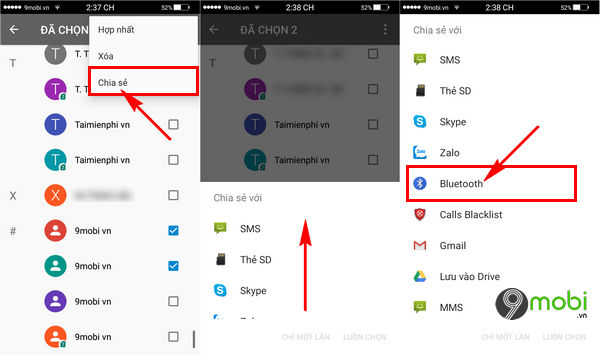
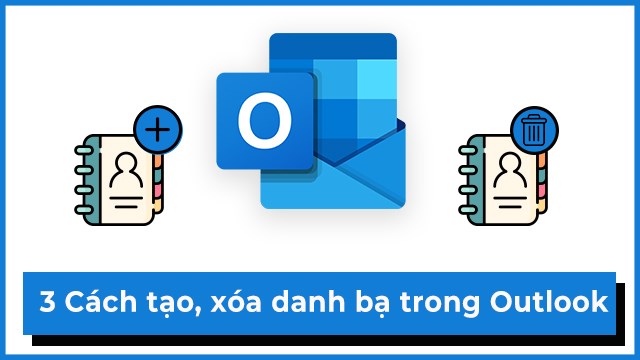

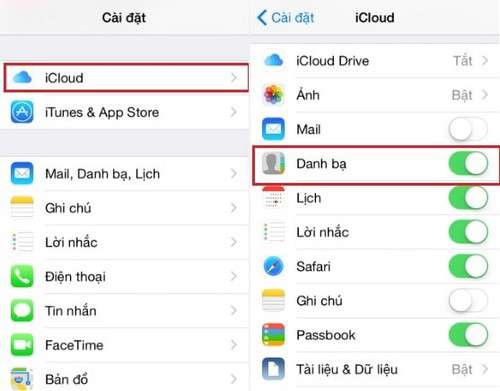
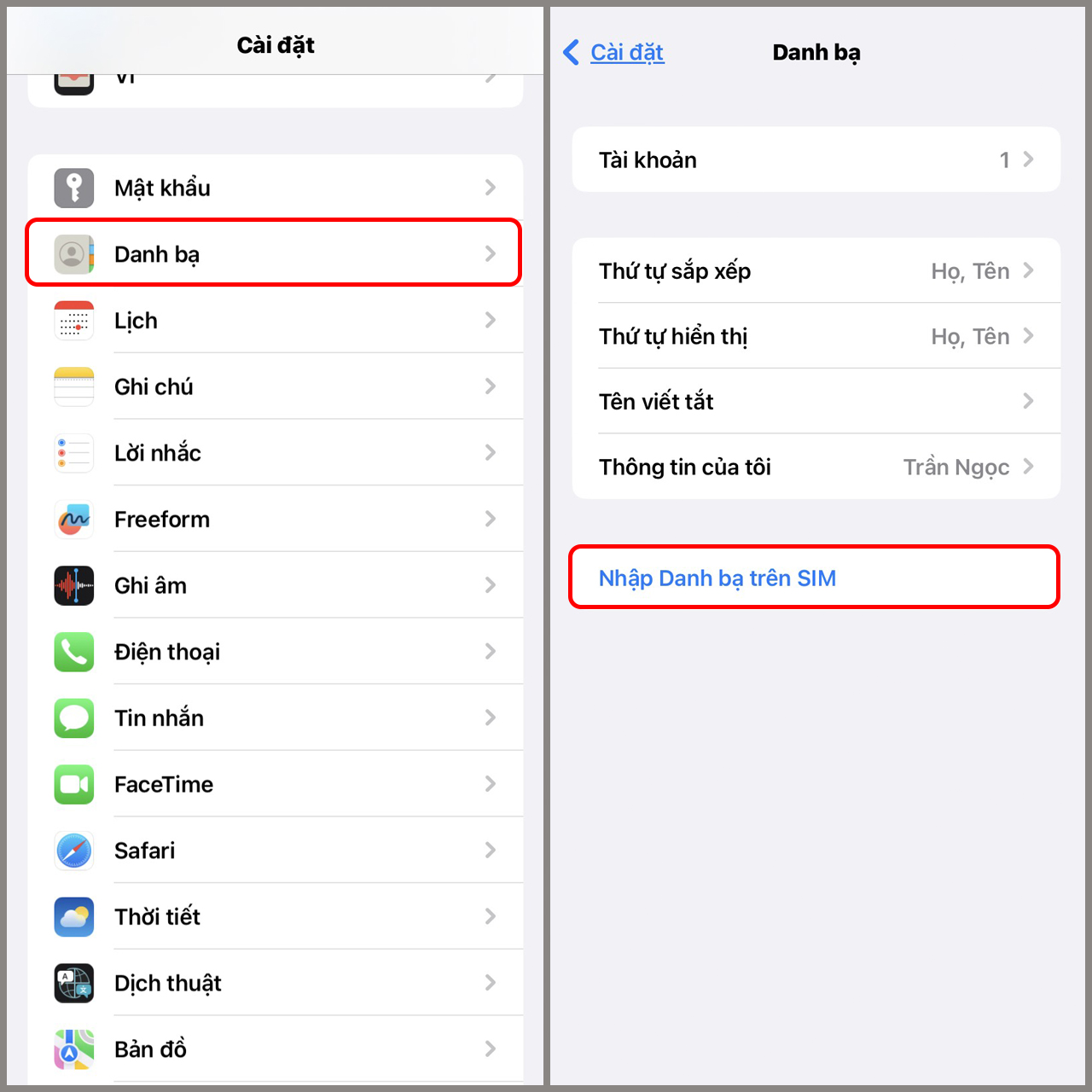
-800x600.jpg)

-800x450.jpg)